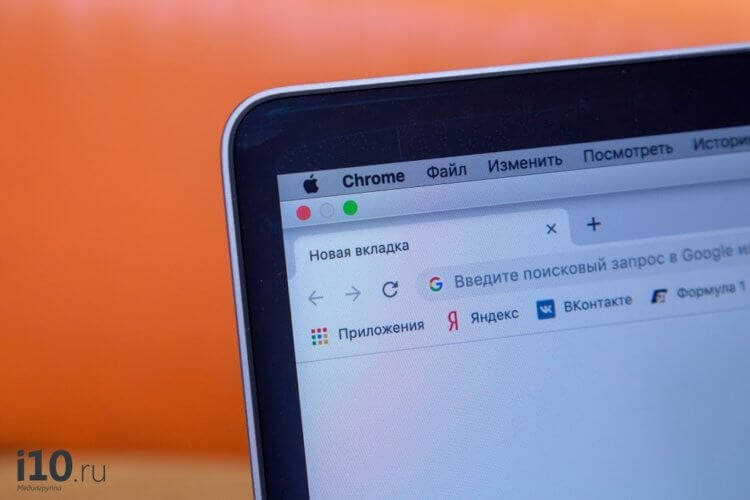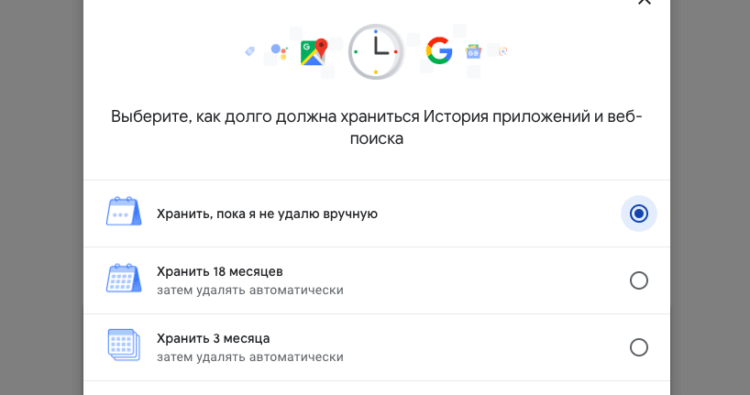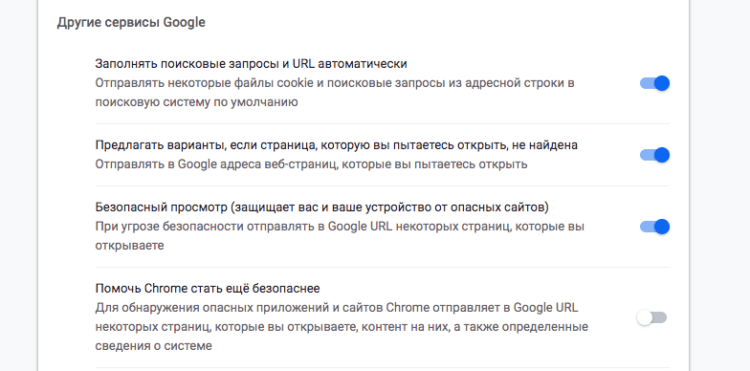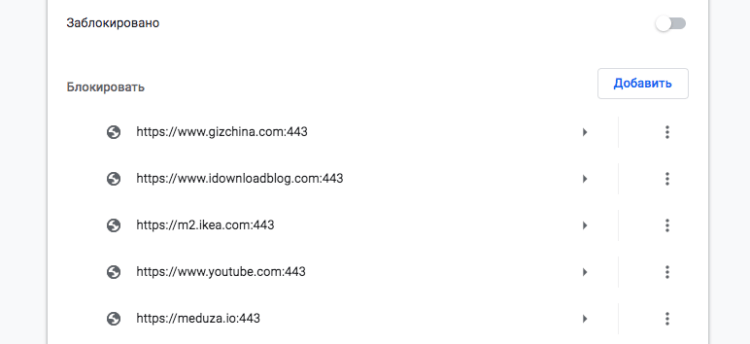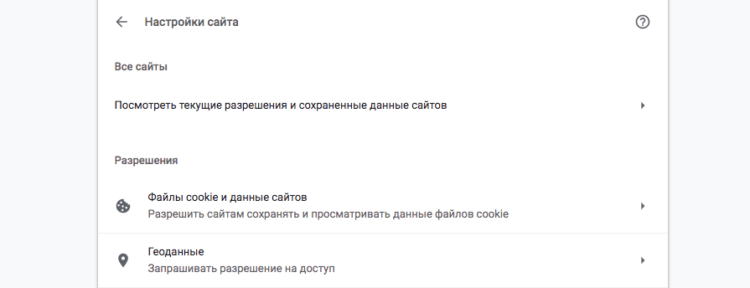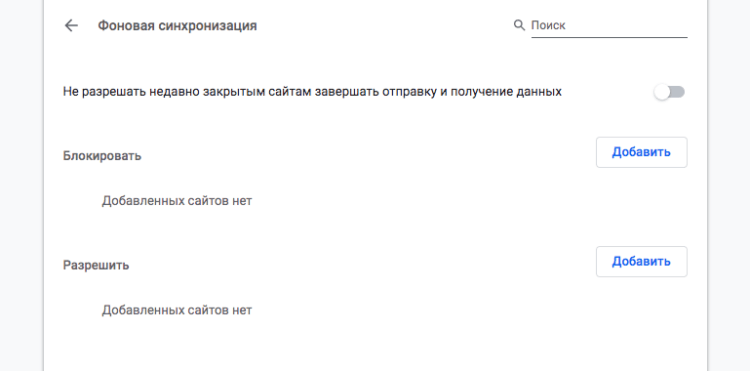Дополнительный отрисовщик chrome что это
5 настроек Google Chrome, которые нужно изменить всем
Обширные возможности Google Chrome делают его не только удобным браузером, но и опасным. Стоит неверно понять принцип работы тех или иных функций, как можно лишиться чего-нибудь ценного. Например, не уследить за сохранностью собственных данных, которые могут ненароком оказаться не в тех руках. Но, чтобы таких ситуаций не происходило, Google добавила в Chrome ряд специальных инструментов, которые позволят вам защитить свои данные и свою конфиденциальность от посторонних. Главное — знать, что и как делать.
Chrome содержит так много настроек, в которых можно и запутаться. Но некоторые их них могут помочь защитить вашу приватность
Как включить автоудаление истории в Chrome
В Chrome есть автоудаление истории. Теперь можно не удалять информацию об открытых сайтах вручную
Совершенно необязательно хранить всю историю посещений в памяти браузера, откуда к ней могут получить доступ посторонние лица. Поэтому мы настоятельно рекомендуем настроить автоматическое удаление этих данных. Для этого перейдите в «Настройки» — «Синхронизация сервисов Google» — «Использование данных о посещённых страницах» — «Управление историей» и выберите нужный параметр: удалять спустя 18 месяцев или удалять спустя 3 месяца.
Как запретить передачу данных из Chrome в Google
Chrome позволяет установить запрет на отправку данных в Google
Chrome, как и любой другой сервис Google, собирает данные о пользователе и отправляет их поисковому гиганту. В компании говорят, что эта информация используется для повышения качества обслуживания, однако в этом нельзя быть уверенным на 100%. Поэтому мы бы рекомендовали минимизировать объём сведений, которые браузер передаёт Google. Для этого перейдите в «Настройки» — «Синхронизация сервисов Google» — «Другие сервисы Google» и отключите те параметры, которые вам кажутся неприемлемыми. Например, безопасный просмотр или проверку правописания.
Как заблокировать уведомления от сайтов в Chrome
Надоели уведомления от сайтов? Просто отключите их
Сейчас среди сайтов широко распространена практика уведомлять постоянных посетителях о вышедших материалах. Но если для постоянных читателей это плюс, то для случайных – самый настоящий минус, тем более, если подписаться на рассылку случайно. К счастью, Chrome позволяет либо отключить подобные уведомления вообще, либо отказаться от рассылок от конкретных ресурсов. Для этого перейдите в «Настройки» — «Дополнительные» — «Настройки сайта» — «Уведомления» и настройте уведомления так, как вам нужно.
Как запретить сайтам следить за вами
Геолокация и куки позволяют отследить любого человека. Просто отключите их
Несмотря на то что слежка в интернете давно стала обычным делом, многие предпочитают не следовать на поводу у всех остальных, тщательно оберегая свою приватность. Но о какой приватности может идти речь, если любой сайт может определить место, где вы находитесь, а также сохранить куки, которые затем позволят ему узнать, что это именно вы открыли его снова. Чтобы отключить отслеживание и сохранение куков, перейдите в «Настройки» — «Дополнительные» — «Настройки сайта», а затем поочерёдно откройте вкладки «Файлы cookie» и «Геоданные» и добавьте сайты, которым запрещено отслеживать вас.
Как запретить сайтам работать в фоне
Некоторые сайты продолжают работать даже после закрытия. Но и на них можно найти управу
Многие сайты умеют работать в фоновом режиме, даже если вы свернули браузер или даже закрыли его. Чаще всего это делается для удобства пользователей, которые могут получать уведомления из социальных сетей или синхронизировать файлы из памяти компьютера с облаком. Однако иногда попадаются вредоносные ресурсы, которые продолжают работать в фоне, высаживая аккумулятор вашего ноутбука. Чтобы запретить им это делать, перейдите в «Настройки» — «Дополнительные» — «Настройки сайта» — «Фоновая синхронизация» и отключите параметр, разрешающий недавно закрытым сайтам продолжать синхронизировать данные с компьютером.
Как обнаружить веб-майнер с помощью Диспетчера задач Google Chrome
Криптомайнеры в браузере становятся действительно очень серьезной проблемой.
Когда браузер задействован в майнинге, ресурсы процессора используются для добычи цифровых валют, в частности Monero. Все это приводит к росту рабочих температур процессора на протяжении длительных периодов времени, что в случае со слабой или вовремя не обслуженной системой охлаждения может привести к повреждению или выходу ЦПУ из строя.
Этим способом вы действительно можете распознать странное поведение Chrome, но не сможете выяснить дополнительную полезную информацию: какое расширение или вкладка задействовали все свободные ресурсы ЦПУ. К счастью, Google предлагает встроенный инструмент под названием Диспетчер задач, который поможет это выяснить.
Определяем, какие сайты потребляют много ресурсов процессора
Если браузер Google Chrome потребляет слишком много ресурсов ЦПУ, то в первую очередь нужно определить, вызвана ли данная ситуация каким-либо сайтом или установленным расширением. В нашем примере откроем созданный порталом Badpackets тестовый сайт, который включает встроенный веб-майнер CoinHive, использующий до 100% доступных ресурсов процессора.
После запуска инструмента вы увидите список процессов и соответствующий им уровень потребления ресурсов ЦПУ. Для каждого сайта, расширения, внутреннего процесса или субфрейма в списке показывается отдельный процесс.
Пользователь может проверить список и определить, какой сайт необоснованно использует больше всего ресурсов ЦПУ. Чтобы закрыть эту вкладку, выберите ее в списке и нажмите кнопку “Завершить процесс”. После этого будет восстановлена нормальная работа компьютера, и нелишним будет добавление вредоносного сайта в черные списки антивируса или блокировщика рекламы.
Определяем, какие расширения потребляют много ресурсов процессора
К сожалению, иногда повышенное потребление может быть вызвано не сайтом, а установленным расширением.
Например, ранее мы писали о расширении SafeBrowse, которое в своем коде содержало скрипт запуска майнера CoinHive. Процесс добычи криптовалюты Monero запускался сразу при открытии браузера. При запуске Диспетчера задач Chrome очень легко выявить, что именно данное расширение приводит к повышенным нагрузкам процессора.
Щелкните дважды по названию расширения в Диспетчере задач Chrome, и вы попадете на страницу управления расширениями, где можно удалить целевое расширение. Затем перезапустите Chrome, и будет восстановлена нормальная работоспособность браузера.
Иногда расширение может открывать объект iframe, который загружает веб-майнер. В этом случае процесс, связанный с майнингом, будет идентифицирован как субфрейм.
К сожалению, Диспетчер задач Chrome не показывает, какое расширение загрузило субфрейм. Однако, вы можете дважды кликнуть по имени субфрейма в списке, и Chrome вас перенаправит на список установленных расширений, а искомое расширение будет выделенным. Вам также следует удалить расширение и перезапустить браузер.
Как защитить себя от браузерных майнеров
Проблема веб-майнеров приобретает катастрофические масштабы. В будущем ситуация может даже ухудшится. Поэтому очень важно использовать антивирусы, которые позволяют обнаруживать процессы подключения к сервисам браузерного майнинга, таким как CoinHive.
К сожалению, новые сервисы продолжают появляться, и индустрия безопасности не всегда может отреагировать молниеносно. Поэтому иногда ваш антивирус может не обнаруживать сценарии майнинга или URL-адреса службы.
Чтобы усилить защиту, вы можете использовать блокировщик рекламы в Chrome, который будет предотвращать выполнение скрипта майнера. На сайте CoinBlockerLists доступен постоянно обновляющийся список IP-адресов и доменов, связанных с браузерным майнингом.
Что такое Субфрейм в Google Chrome
Внутри интернет-обозревателя Google Chrome имеется встроенный Диспетчер задач, где отображаются запущенные процессы. И наблюдательные пользователи время от времени замечают процесс под названием «Субфрейм», который сильно нагружает компьютер. Далеко не всем понятно, зачем он нужен. Так что часто встречаются вопросы о его функции. В этой статье мы попробуем разобраться, что такое Субфрейм в Хроме.
Немного теории
Разработчики решили защитить пользователей от последствий уязвимости Spectre, которая позволяла взломать компьютер, за счет внедрения функции «Изоляция сайтов». Spectre присутствует во всех процессорах, выпущенных за последние пару десятков лет. Следовательно, эта штуковина действует на сам чип процессора, и ему все равно, какая операционная система используется.
Если вкратце, то Спектра открывает доступ ко всем данным пользователя за счет подключения служб браузера для изъятия информации о паролях, банковских картах и так далее.
Так что от этой угрозы нужно как-то защищаться, и ребята из «Google», кажется, нашли выход. Простым языком, разработчики разделили каждый процесс, протекающий в браузере, и ограничили их с помощью встроенной защиты. Таким образом, предотвращается прямой доступ вредоносного ПО к памяти ПК или ноутбука, смартфона.
Угу, с теорией, вроде бы, все понятно. Давайте посмотрим, как проверить, активна ли функций «Изоляция сайтов».
Проверка
Перед непосредственным отключением нового функционала важно вообще определить, активен он или нет. Для этого:
Таким простым способом мы удостоверили в том, что защитный функционал активен по умолчанию в каждой копии браузера.
Если он по этой причине «глючит» на компьютере, стоит отключить Субфрейм в Хроме.
Отключение
В окне стандартных настроек интернет-обозревателя такой функции вы не найдете. Нужно посетить страницу экспериментальных параметров. А делается это так:
Остановить процессы, которые замедляют работу Google Chrome
Ваш браузер Google Chrome стал медленным? Или какая-то из открытых вкладок мешает Вам работать? В таком случае нужно определить веб-сайт или процесс, который использует больше всего памяти, и безопасно закрыть его.
Если Вы привыкли открывать по несколько вкладок в Google Chrome одновременно, Вам, вероятно, уже попадался какой-нибудь веб-сайт, который особенно требователен к ресурсам (память, процессор или сеть). Это может привести к замедлению работы Вашего браузера или даже к его полной остановке…
Для решения такой проблемы Вы можете использовать «Классический» диспетчер задач Windows 10 и остановить все процессы Google Chrome. Но в этом случае все открытые страницы закроются.
Но есть и альтернативное решение – встроенный в Google Chrome диспетчер задач. И вот что Вам нужно сделать.
Открыть диспетчер задач Google Chrome
Неважно, используете ли Вы Chrome в Windows или macOS, процесс будет одинаков:
Откройте Chrome
В правом верхнем углу экрана щелкните значок с тремя вертикальными точками, чтобы открыть меню браузера.
Выберите опцию Дополнительные инструменты (More Tools) в контекстном меню.
Затем нажмите на Диспетчер задач (Task Manager) в подменю.
Chrome откроет новое окно, в котором Вы сможете выбрать и закрыть сайты, которые замедляют работу Вашего браузера.
Найти сайты, которые используют больше всего ресурсов в Chrome
В окне диспетчера задач Вы найдете список всех процессов, веб-страниц и расширений, которые в настоящее время открыты в Chrome. Для каждого элемента (задачи или процесса) отображается следующая информация:
Название выполняемой задачи (вкладка, подкадр) с названием соответствующего сайта;
Используемый объем памяти;
Используемый процессор (часть Вашего процессора, занятая задачей);
Сеть (пропускная способность, используемая текущим процессом);
Идентификатор процесса (его внутренний идентификатор).
Если Вам нужна дополнительная информация о конкретном процессе, щелкните правой кнопкой мыши, и Вы получите доступ к примерно двадцати дополнительным элементам.
По умолчанию задачи классифицируются по объему памяти. Таким образом, среди десяти (или более) отображаемых элементов Вы сможете сразу определить, какие веб-страницы, расширения или процессы Chrome занимают больше всего оперативной памяти.
Если Вы хотите классифицировать их по процессору, нажмите на CPU в заголовке третьего столбца. То же самое для Сети, которая позволяет классифицировать открытые сайты по скорости.
Чтобы остановить веб-сайт, расширение или процесс Chrome, которые замедляют работу Вашего браузера, выберите его, щелкнув по его названию, и затем нажмите кнопку Завершить процесс (End Process), чтобы остановить его.
Поскольку Chrome управляет каждой вкладкой, расширением и процессом отдельно, Вы можете устранять аспекты, которые беспокоят Вас, по отдельности, по-прежнему, оставляя при этом все остальное. Таким образом, Вы не потеряете все свои открытые вкладки и сможете спокойно продолжать работать.
(РЕШЕНО!)HELP! Chrome грузит процессор ноутбука
Так, я долго терпел, но уже надоело. По какой-то причине Chrome нагружает процессор, заставляя его нагреваться, а сам Chrome выдавать разные перлы в виде «Закройте вкладки или подождите — вдруг оживут?»(Нет, дело не в количестве вкладок, такое случается и при пяти)
Как только закрываю эту падлу(процесс), всё приходит в норму, но только на несколько минут.
Как выяснилось, всё дело в отрисовщике. Беглый поиск по форумам показал, что проблема может быть в Dr. Web. Но у меня его нет(хотя был, я скачивал Dr.Web CureIt), как и других Антитварей.
Ещё одна неприятная вещь всего этого заключается в том, что поиск через раз работает. Поисковая строка просто зависает в таком виде.
Переустановка Хрома в каком бы то ни было виде(на другой диск, бета, впрочем, я не удалял хром под корень), отключение(но не удаление — только части) всех расширений, откат системы не помогли. Поиск на вирусы Дефендером тоже результатов не дал.
Итак, прежде чем я перейду к радикальным мерам в виде сноса Винды или ковыряния в реестре с тотальной чисткой и установкой других антивирусов, есть у кого-нибудь какие-либо идеи? Может, кто-то сталкивался с таким? А может, это норма? Можно было бы поискать поглубже в интернете, на буржуйских сайтах, но я хочу пообщаться:)
Краткая инфа по системе:
Включать/отключать аппаратное ускорение пробовал?
Ты написал РЕШЕНО, но не написал решение. Может сделаешь это?
В топик ты имеешь в виду? Само решение в первой ветке комментариев.
Да, чтобы не искать в комментах.
Эта хрень не сразу появляется.
Хм, кажется, всё же ты был прав в первом случае. Отрисовщик отрисовал, видимо:) Процесс исчез, а у меня ещё ни разу он сам этого не делал.
Не, кажись, исчезла, у меня она обычно вечно потом висела. Спасибо тебе.
Что за отрисовщик? Так и не понял что у тебя за вкладка жрала память
Как я понял, отрисовщик «рендерит» страницы. Из-за аппаратного ускорения у меня происходил какой-то баг, который заставлял его рендерить бесконечно, что нагружало процессор.
Он отдельным процессом в диспетчере задач появлялся(и появляется), я нашёл его через Shift+Esc в хроме, сопоставив с идентификатором процесса в диспетчере Виндоус.
У меня только встройка.
Решено а решения нет, спасиботебать
Глянь с какими параметрами запуска хром запущен.
На всякий случай поставил от администратора.
Не успел процесс поймать, он исчез:) Кажется, всё дело было в ускорении.
Переустановка Хрома в каком бы то ни было виде(на другой диск, бета, впрочем, я не удалял хром под корень), отключение(но не удаление — только части) всех расширений, откат системы не помогли.
Эту хрень очень сложно удалить. Я удалял хром, потом удалял его файлы(искал вручную), и все равно эта хрень не удалилась, потому что он все также продолжал тупить. Со временем самопофиксился, но такое происходило не один раз.
Насколько я понял у меня была проблема с расширениями, попробуй отрубить их все.
А то что забито 92% памяти тебя не смущает?